1. Côté machine virtuelle
(1) Voir IP
ifconfig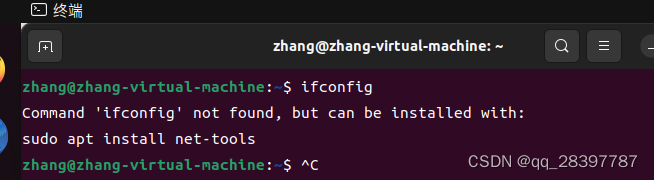
(Remarque : utilisez ifconfig pour signaler une erreur : la commande d'invite est introuvable, vous devez d'abord installer l'outil réseau et exécuter la commande suivante)
sudo apt- install net-tools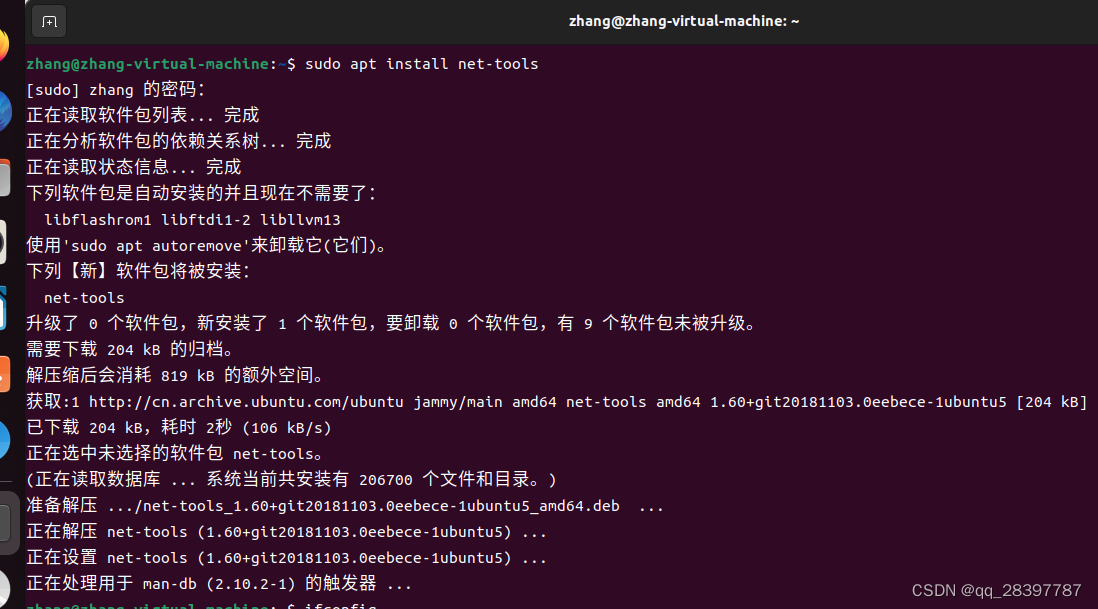
Utilisez ensuite la commande ifconfig pour afficher l'adresse IP, et vous pouvez obtenir l'adresse IP de l'hôte du serveur à la position jaune de l'icône :
L'adresse IP affichée ici peut changer. Lors de votre prochaine connexion, vous pourrez répéter l'opération d'affichage ou configurer l'adresse IP directement.
(2) La machine virtuelle envoie un ping à une adresse connue, telle que Baidu, pour voir si elle peut accéder à Internet
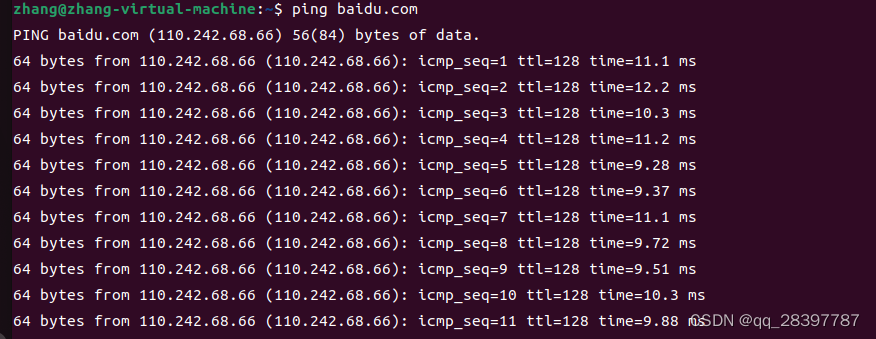
2. Côté hôte
(1) Ping l'adresse IP de la machine virtuelle :
win+R Entrez cmd pour ouvrir la fenêtre de commande :
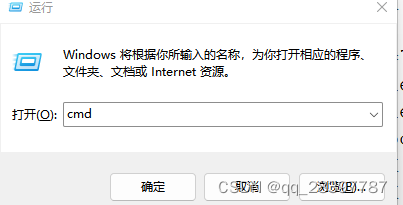
Exécutez la commande ping :
ping 虚拟机IPComme le montre la figure ci-dessous, cela signifie que le réseau IP de l'hôte au serveur hôte est connecté.

2) La machine virtuelle peut recevoir un ping mais l'hôte ne peut pas se connecter à la machine virtuelle Linux, les opérations suivantes doivent être effectuées dans la machine virtuelle :
(1) Désactivez le pare-feu :
sudo ufw disable
#查看是否关闭
sudo ufw status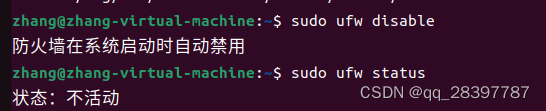
(2) Vérifiez si le service ssh est installé
ps -e grep|sshL'état installé est le suivant :

Lorsqu'il n'est pas installé, une erreur peut être signalée comme indiqué ci-dessous :
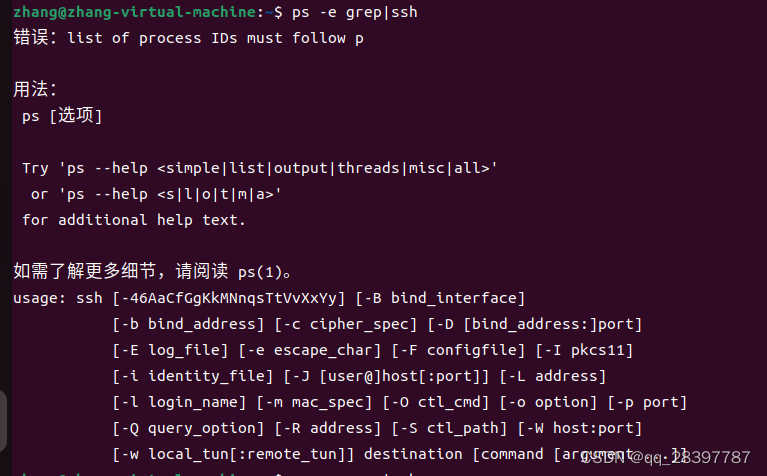
Instructions d'installation:
sudo apt-get install openssh-serverFaites attention aux opérations suivantes lors de l'exécution de la commande :
Démarrez le service ssh :
service sshd start3. FinalShell crée une session
(1) Créer une nouvelle session
Cliquez avec le bouton droit sur la petite icône bleue ci-dessus, ouvrez-la et sélectionnez --> Nouvelle session --> Connexion SSH
Ouvrez la fenêtre de connexion suivante :
1. Nom : Vous pouvez écrire le nom avec désinvolture
2. IP hôte : numéro de port IP hôte du serveur : 22 (le numéro de port par défaut est 22, si vous modifiez le numéro de port hôte, vous devez également le modifier ici)
3. Méthode d'authentification : mot de passe
4. Nom d'utilisateur : le nom d'utilisateur de la connexion de l'hôte
5. Mot de passe : le mot de passe pour la connexion à l'hôte ;
Après le réglage, cliquez sur Appliquer et confirmez pour vous connecter automatiquement à l'hôte distant.
Comme le montre la figure ci-dessous, la connexion est réussie :
